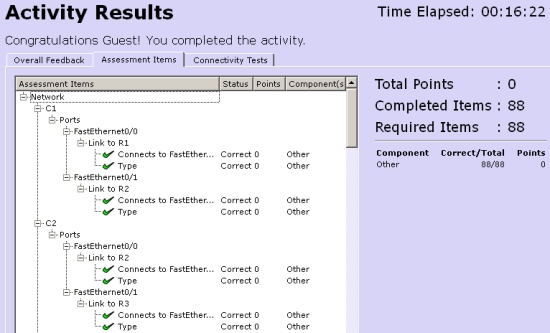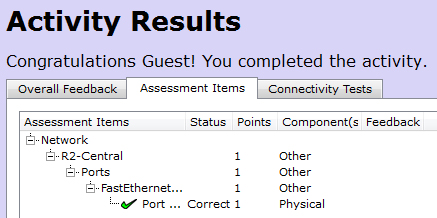Actividad PT 2.3.8: Configuración de la administración básica del switch
febrer 4, 2010 a les 3:43 pm | Arxivat a 1, 2º Trimestre | Deixa un comentariHe anat seguint la practica del PT, he configurat un switch a traves de la terminal, i despres li e assignat la MAC del servidor.
RESULTAT DE LA PRACTICA:
Actividad PT 1.4.1: Reto de habilidades de Integración de Packet Tracer
febrer 3, 2010 a les 8:40 pm | Arxivat a 1, 2º Trimestre | Deixa un comentariActividad PT 1.3.3: Resolución de problemas en una red pequeña
febrer 3, 2010 a les 7:44 pm | Arxivat a 1, 2º Trimestre | Deixa un comentariPractica de paquet tracer.
Paso 4. Ver un resumen de la información de estado.
Si se efectuaron cambios en la configuración durante el paso anterior, consulte el resumen de
información de estado correspondiente a las interfaces del router.
¿La información en el resumen de estado de las interfaces indica errores en la configuración del
Router1?
Si la respuesta es sí, realice la resolución de problemas del estado de interfaz de las interfaces.
¿Se ha restaurado la conectividad?
Paso 5. Verificar la configuración lógica.
Examine el estado completo de Fa0/0 y 0/1. ¿Las direcciones IP y la información de la máscara de
subred en el estado de interfaz son coherentes con la tabla de configuración?
Si hay diferencias entre la tabla de configuración y la configuración de interfaz del router, registre los comandos necesarios para corregir la configuración del router.
¿Se ha restaurado la conectividad? si
¿Por qué resulta útil que un host haga ping a su propia dirección? Per veure si el problema es del PC
RESULTAT
Actividad PT 1.3.1: Revisión de los conceptos de Exploration 1
febrer 3, 2010 a les 6:17 pm | Arxivat a 2º Trimestre | Deixa un comentariActividad PT 1.2.4: Generar una topología jerárquica
febrer 1, 2010 a les 3:22 pm | Arxivat a 2º Trimestre | Deixa un comentariPráctica de laboratorio 9.8.2: Análisis de la tabla MAC del switch Cisco
Desembre 16, 2009 a les 7:50 pm | Arxivat a 2º Trimestre | Deixa un comentariTarea 1: Uso del protocolo Telnet para iniciar sesión en un switch Cisco.
Paso 1: Acceder al terminal de Windows.
fet
Paso 2: Utilizar un cliente Telnet de Windows para acceder a S1-Central.
![[Sin+título-3.jpg]](https://i0.wp.com/3.bp.blogspot.com/_L0yKWmbWq7E/SyZX_SsFcdI/AAAAAAAAAUo/DxJjZNiH2q8/s1600/Sin%2Bt%C3%ADtulo-3.jpg)
Tarea 2: Uso del comando show mac-address-table de Cisco IOS para examinar las direcciones MAC y las asociaciones de puerto.
Paso 1: Examinar la tabla de direcciones MAC del switch.
![[Sin+título-4.jpg]](https://i0.wp.com/4.bp.blogspot.com/_L0yKWmbWq7E/SyZYpj8VKjI/AAAAAAAAAUw/eDdoMWB8d40/s1600/Sin%2Bt%C3%ADtulo-4.jpg)
Paso 2: Examinar las entradas de la tabla de dirección MAC dinámica.

Práctica de laboratorio 8.4.1: Actividad de laboratorio sobre conectores de medios
Desembre 2, 2009 a les 8:32 pm | Arxivat a 2º Trimestre | Deixa un comentariTarea 1: Familiarización con las funciones más comunes de un analizador de cables.
Paso 1: Determinar en forma visual los tipos de cable.
Cable N.º| Cable Color|Tipo de cable|Uso del cable
1 |blanc | Directe | Switch a: host/ switch
2| blanc |creuat|Switch a: host/ switch
Paso 2: Ejecución de configuración inicial del analizador de cables.
Fet
Paso 3: Verificar el mapa de cableado del cable.
Cable N.º |Cable Color | Cable Tipo
1 | blanc | directe
Paso 4: Verificar la longitud del cable.
Cable N.º|Cable Color| Cable Longitud
1 | blanc| 7metres
Tarea 2: Verificación de diferentes cables según el tipo y los problemas de cableado.
Cable N.º |Tipo de cable|Color del cable | Tipo de cable| * Resultados de la prueba
1 | directe | blanc| directe | correcte
2 |creuat | blanc | creuat |correcte
3 | directe | blau | directe | correcte
Tarea 3: Ejecución de configuración inicial del multímetro de red
No tenim el mateix multimetre, pero ho hem fet amb el que tenim.
Tarea 4: Verificación de la longitud del cable.
Amb el multimetre que tenim no va bé, hem probat un cable que rondaria els 7 metres i ens marcaba 3,5 metres.
PacketTracer Tema 8
Desembre 2, 2009 a les 7:47 pm | Arxivat a 2º Trimestre | Deixa un comentariActivitat 8.3.7: Model de LAN inalambrica simple
Tarea 1. Examinar la red inalambrica
Paso 1: Abro los dispositivos e inspeccionelos.
Inspeccionat.
Paso 2 : Verifiqui la conectivitat fent servir una pagina web.
fet
Tarea 2. Ejecutar simulación
Paso1: inicie la simulación
fet
Paso 2: Examine un paquete ping en cada paso desde la PC al servidor.
Activitat 8.5.1 : Desafío de integración de habilidades: Conexión de dispositivos y exploración de la vista física
Tarea 1: Conexión de los dispositivos en la configuración estándar del laboratorio.
Paso 1: Conectar los dispositivos.
Conectat
Paso 2: Verificación de la conectividad.
Verificació correcte.
Tarea 2: Visualización de la configuración estándar del laboratorio en el espaciode trabajo físico.
Paso 1: Ingresar al espacio físico de trabajo y examinarlo.
Paso 2: Examinar la configuración estándar de laboratorio en los distintos niveles del espacio físico de trabajo.
Aula:
Eagle server:
PacketTracer tema 6
Novembre 25, 2009 a les 11:13 pm | Arxivat a 1º Trimestre | Deixa un comentariActivitat 6.2.3 : Mostrar el trafic unicast, broadcast i multicast.
Activitat 6.5.7: Assignacio de direccions.
Assignarem totes les ips que ens dona a la xarxa per completarla:
Activitat 6.5.8: Direccionament en una internetwork en capes
Ara assignarem la informació de les ip’s al router:
Activitat 6.6.4: Rastreix i temps de vida
Anirem al mode simulacio per veure el rastreix, i desde el PC0 farem un tracert 192.168.1.2, i mirarem els events.
PacketTracer tema 5
Novembre 25, 2009 a les 10:42 pm | Arxivat a 1º Trimestre | Deixa un comentariActivitat 5.2.2: Dominios de broadcast de segmentos de routers
En aquesta practica comprobarem el comportament del broadcast amb una xarxa no segmentada i sense router i d’un altre amb ruter i segmentada
Escenari 1:
Escenari 2:
Activitat 5.3.7 : Reenvío de paquetes del router
Farem tres probes de simulació per veure com reacciona el router:
- El router te la ruta de desti a la taula d’enrutament.
5371
- El router no te la ruta de desti.
- El router no te ni la ruta especifica ni per defecte.
5373
Activitat 5.4.3 : Observar les actualitzacions del protocol de enrutament dinamic
Mirarem amb una simulacio el comportament:
Activitat 5.5.1 : Examen del gateway d’un dispositiu.
Primer mirarem el gateway actual amb ipconfig a una maquina
Despres de mirar les dades dels pc,s veiem que tenim un problema amb el pc 11b, per solucionar el problema anirem al router.
Teniem el Fa/0 desconectat.
Activitat 5.5.2: Examen d’una ruta
Mirarem la taula d’enrutament fent servir la comanda netstat
Bloc a WordPress.com.
Entries i comentaris feeds.